Tổng hợp lỗi win và cách khắc phục thành công 100%
Tổng hợp máy tính lỗi Win và cách khắc phục
Khi máy tính của bạn gặp một sự cố dẫn đến máy không hoạt động nữa, có nghĩa chúng đang cảm thấy mệt mỏi do gặp lỗi nào đó. Thực chất, sẽ rất khó phân biệt mỗi ca sự cố của máy tính để tìm giải pháp xử lý tốt nhất. Tuy nhiên, chuyên mục tổng hợp máy tính lỗi Win và cách khắc phục hôm nay. Sẽ giúp bạn trị được từng chứng bệnh cụ thể của máy, để có cách chữa cháy kịp thời nhất.
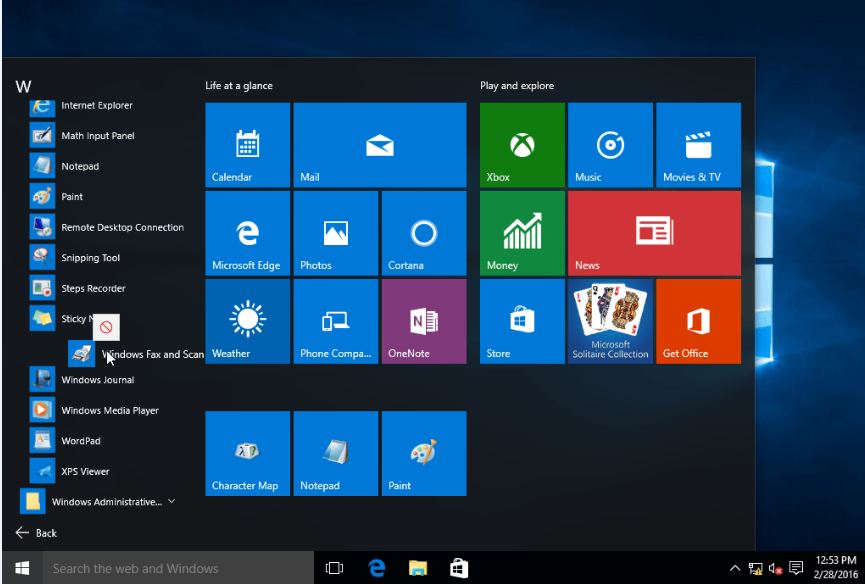
Máy tính lỗi Win và cách khắc phục
Máy tính lỗi Windows boot manager/ không boot dk vào Win 7, 8, 10
Máy tính lỗi Win và cách khắc phục nằm đầu danh sách hôm nay là lỗi Windows boot manager cụ thể là không boot dk vào Win 7, 8, 10. Ở đây là do hệ điều hành bị mất file friend.com.vn, và lúc này máy tính sẽ xuất hiện dòng thông báo:
- “File: windowssystem32winload.exe
- status: 0xc0000428
- Info: Windows cannot verify the digital signature for this file”.
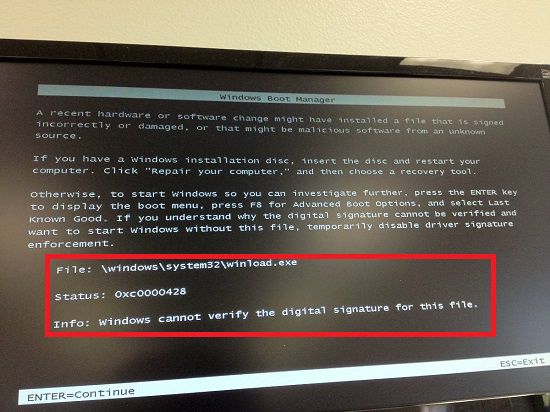
Dòng thông báo máy không boot dk vào Win 7, 8, 10
Một trong những lý do khiến lỗi Windows boot manager xảy ra, có thể là do virus tấn công vào hệ điều hành của máy. Sau đây là những giải pháp cho máy tính lỗi Win và cách khắc phục như sau:
Cách 1: Chạy lại Windows trên Win 7, thông qua hệ thống Boot Windows theo USB -> Install Windows hiện ra -> Chọn Next -> Thực hiện lệnh Repair Your Computer -> Windows 7 sẽ bắt đầu Repair. Đến chuyên mục System Recovery Options -> nhấn vào dòng chữ Use Recovery tools that can help -> Cuối cùng bạn chọn Next -> Di chuyển đến Startup Repair và sửa lỗi bắt đầu..
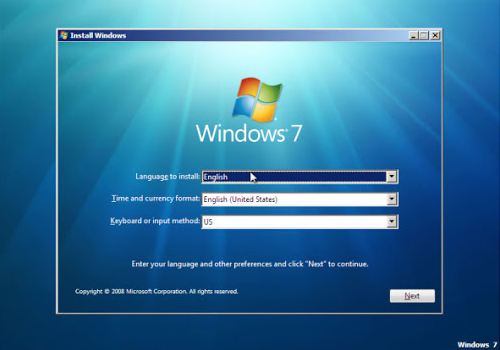
Chạy lại hệ điều hành của Win 7
Cách 2: Phương thức Repair trên Windows 8/8.1/10 để máy tính lỗi Win và cách khắc phục hiệu quả. Bạn khởi động máy tính và chọn lệnh thật nhanh F8/Fn+F8 tùy dòng máy tính. Sau đó, cửa sổ Windows Recovery Menu hiện lên -> Refresh your PC -> Next -> Cài Windows bằng USB/đĩa Win -> Refresh. Quá trình này có thể diễn ra trong vài phút, nên bạn hãy kiên nhẫn chờ đợi để máy sửa chữa lỗi.
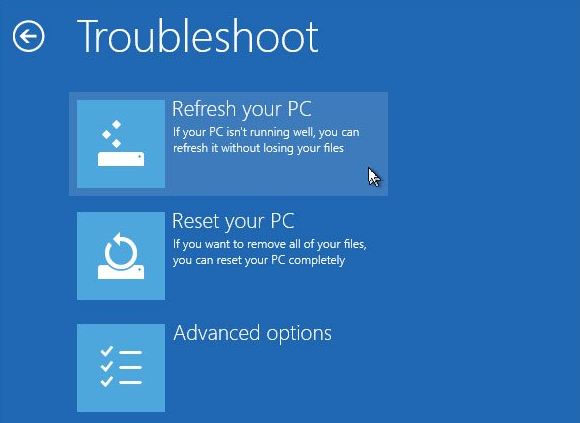
Thẻ chọn Refresh your PC
Máy tính lỗi Windows failed to start
Khi bạn khởi động máy tính, rồi bất ngờ chúng hiện lên dòng chữ “Windows failed to start. A recent hardware or software change might be the cause”. Thông báo này có nghĩa là bạn phải cài lại win và chạy khởi động máy một lần nữa. Dụng cụ cần cho cách khắc phục lỗi Win là chiếc USB, dung lượng từ 8 – 16 Gb là vừa. Để cài Win mới vào chiếc USB hoặc bạn cũng có thể mua đĩa đã cài sẵn Win được bán trên thị trường.
Sau đó, bạn tiến hành chữa bệnh cho máy theo các bước sau:
Bước 1: Khởi động máy, cắm đầu USB hoặc cho đĩa vào vào chiếc máy của bạn, rồi nhấn phím ESC hay F9, F12….tùy thuộc vào hãng máy tính.
Bước 2: Ngay lúc này trên màn hình hiện ra khung như chúng tôi cung cấp, bạn tiếp tục nhấn chọn nút “Next” để đi tiếp.
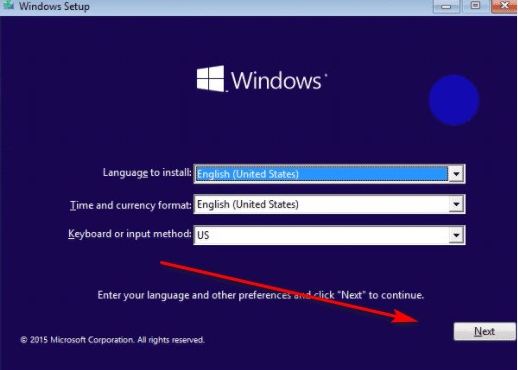
Chọn Next để thực hiện quá trình Repair
Bước 3: Bạn chọn theo các thứ tự: Repair your computer -> Troubleshoot -> Advanced Options -> Command Prompt -> một hộp thoại mới xuất hiện.
Bước 4: Bạn nhập hàng loạt câu lệnh sau theo thứ tự chính xác nhất, rồi cho máy khởi động lại lần nữa. Thế là xong máy tính lỗi Win và cách khắc phục phổ biến thứ 2 trong danh sách hôm nay.
- Code: bootrec /fixmbr
- Code: bootrec /fixboot
- Code: bootrec /scanos
- Code: bootrec /Rebuildbcd
- Code: a
- Code:exit
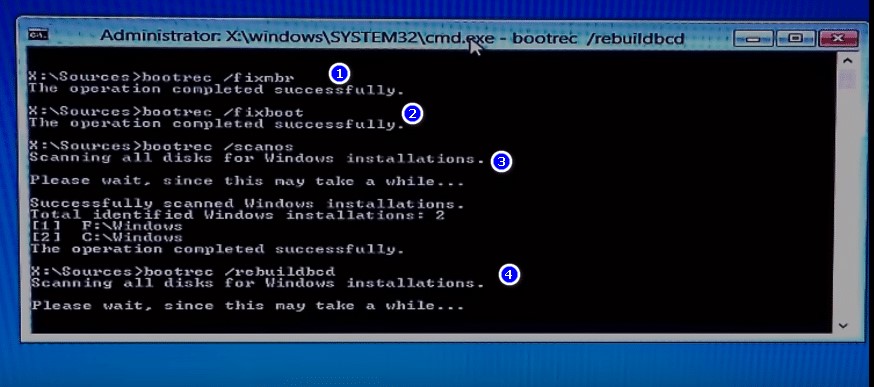
Nhập một loạt các lệnh đã cung cấp bên trên
Máy tính lỗi Windows resume loader
Thuộc top 3 máy tính lỗi Win và cách khắc phục thường gặp nhất, Windows resume loader hay gây bệnh cho dòng Win 7 hoặc máy tính OS. Bên cạnh một màn hình màu đen thì sự cố còn kèm dòng thông báo như trong hình cung cấp.
Tình trạng này xảy ra khi bạn để máy ngủ đông quá lâu hoặc do nguồn điện bị ngắt đột ngột. Nên khi bạn khởi động, trình tải resume cố gắng làm việc để tải tệp hibernation (hiberfil.sys), nhưng chúng đã bị hỏng.
Tin học Siêu Việt sẽ hướng dẫn 2 cách khắc phục lỗi Windows resume loader:
Cách 1: Tiếp tục với hệ thống resume sẵn có là phương pháp được nhiều người dùng Windows ưa chuộng hơn cả. Bởi hệ điều hành tự động chạy lại trước giai đoạn bạn cài chế độ ngủ đông cho máy. Sau đó, thì bạn có thể làm việc bị gián đoạn trước đó là xong.
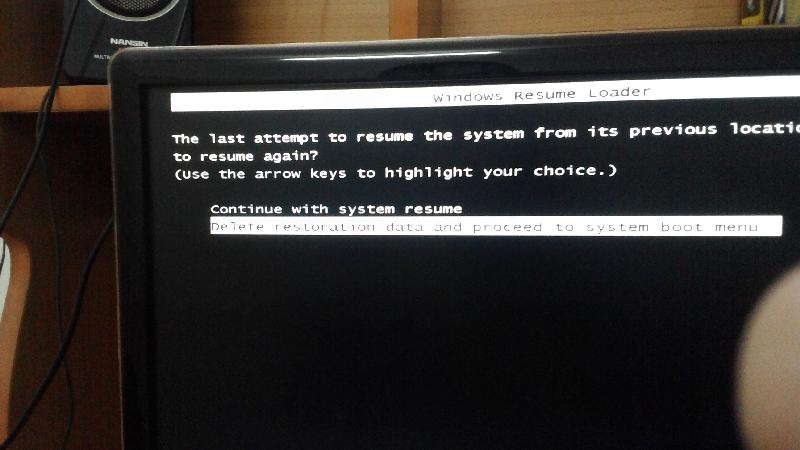
Hệ thống tự động Resume
Cách 2: Cách 2 là xóa toàn bộ dữ liệu khôi phục và cho máy khởi động như bình thường, tức xóa tập tin hibernation (hiberfil.sys) và khởi động máy. Tuy nhiên, những tập tin chưa được lưu trong giai đoạn ngủ đông thì chúng sẽ biến mất. Nếu bàn phím không hoạt động hãy tắt và mở lại máy tính, chúng sẽ hoạt động trở lại. Những việc bạn cập nhật lại BIOS là điều cần thiết cho thiết bị ngoại vi. Để đảm bảo bàn phím đã hoạt động trở lại, và lỗi Windows resume loader không xảy ra.

Cập nhật lại BIOS cho máy
Cách 3: Cách nhanh nhất để chữa Windows resume loader chính là cập nhật cho máy tính Windows mới. Bằng cách, rút dây nguồn và nhấn giữ nút nguồn của máy tính khoảng 15 – 20 giây. Ghim lại dây nguồn và cho máy khởi động, bạn sẽ thấy Windows hoạt động bình thường.
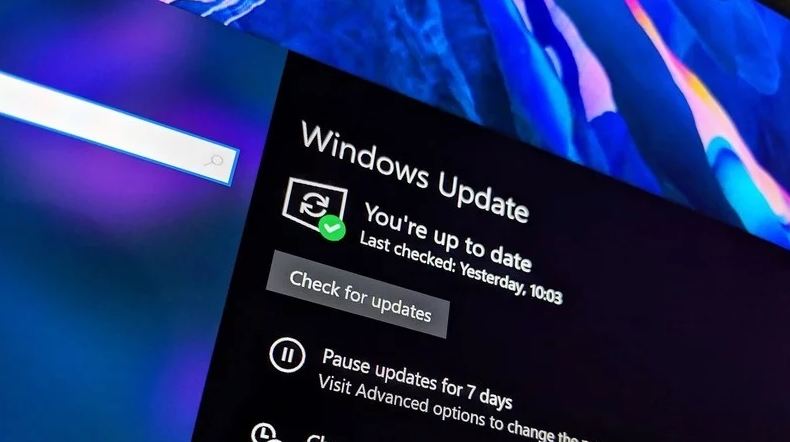
Cập nhật Windows mới cho máy tính
Máy tính báo lỗi Windows boot manager
Tình trạng máy tính lỗi Win và cách khắc phục tiếp theo là lỗi Windows boot manager hay BOOTMGR is missing. Chức năng của chúng là tải hệ điều hành thông qua việc khởi chạy friend.com.vn đồng thời kiểm soát hiệu quả nhất quá trình Windows khởi động.
Lỗi Windows Boot Manager chỉ gặp dòng Win Vista, Windows 7, 8, 8.1 và Windows 10. Nguyên nhân dẫn đến tình trạng này rất nhiều, có thể là do nhầm file hay file khởi động bị lỗi, hỏng dây cáp…. khi máy tính lỗi Win và cách khắc phục như sau:
Cách 1: Cho máy tính khởi động PC, qua một tổ hợp các phím sau Ctrl+Alt+Del. Nếu máy chạy bình thường thì thôi, nhưng trong trường hợp biện pháp này không hiệu quả hãy cân nhắc các cách bên dưới.
Cách 2: Sắp xếp lại trình tự khởi động của BIOS, để quá trình mở máy nhanh chóng. Bạn cho máy khởi động lại, di chuyển đến giao diện làm việc chính của BIOS, bằng một trong số các phím Del, F8, F12 hoặc Esc… tùy hãng máy bạn sử dụng. Ngay dưới thanh Boot, bạn nên lấy ổ cứng để chạy khởi động trước, rồi mới đến những thiết bị khác.

Chọn ổ cứng sếp lên vị trí đầu tiên khởi động
Cách 3: Tiếp theo khi gặp máy tính lỗi Win và cách khắc phục là dùng Windows Startup Repair.
- Bạn kích hoạt công cụ Boot Settings từ phím F8 hoặc F12, để xuất hiện giao diện mới. Từ màn hình này bạn nhấn cách khởi động máy tính dựa trên ổ đĩa hoặc USB.
- Một giao diện tên Install Windows lập tức hiện ra, khi quá trình khởi động đã hoàn thành. Và bạn tiến hành cài đặt Language, nhớ là cài luôn Time and currency, Keyboard và nhấn nút Next như hình.
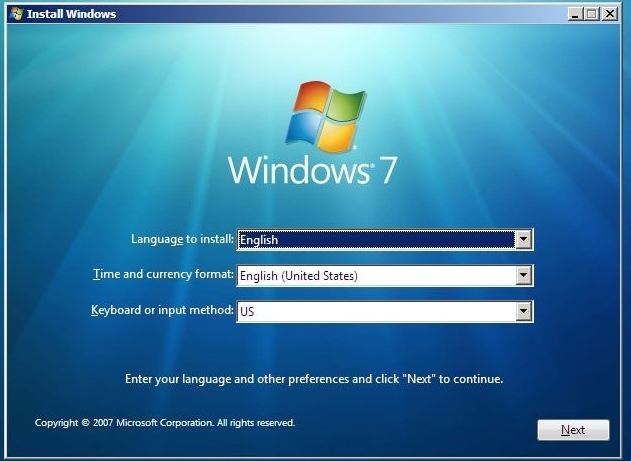
Giao diện Install trên Windows 7
- Tiếp theo nhấn Repair your computer, chọn phiên bản Win của máy tính đã dùng và đến chữ “Next” bên dưới.
- Nếu Windows 7, chọn System Recovery Options -> Startup Repair để máy tự động sửa lỗi Win.
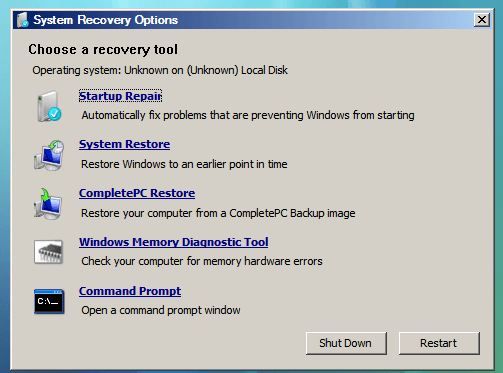
- Trên Windows 8, 8.1 và Windows 10, làm theo các bước Repair your computer -> Troubleshoot -> Advanced options -> Automatic Repair (Win 8 và 8.1)/Startup Repair (Win 10).
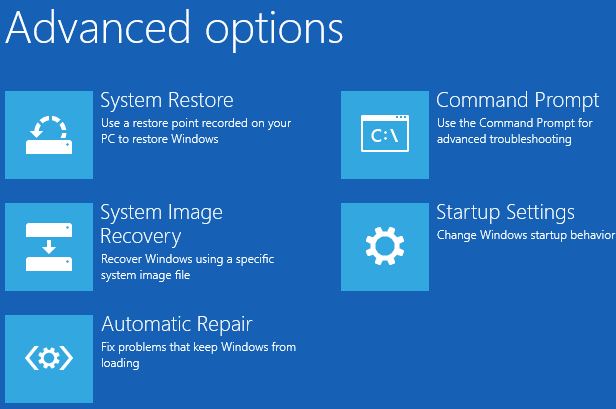
Máy tính Win 10 bị lỗi automatic repair
Lỗi automatic repair là một trong những thông báo khiến người dùng khó chịu nhất từ trước đến nay. Thực sự chúng không hề sữa bất cứ thứ gì cho máy, mà là gây tình trạng Bootloop, tức lặp lại khởi động. Biểu hiện của lỗi này trên máy là một dòng “Automatic Repair couldn’t repair your PC”, bạn bắt buộc phải chọn Shutdown/Advanced options.
Lý do dẫn đến máy tính lỗi win và cách khắc phục trên do bạn tắt hệ điều hành sai cách hoặc ngắt điện, máy bị hết pin đột ngột. Dẫn đến registry chứa toàn bộ dữ liệu bị lỗi, hư hỏng ổ cứng… Để máy hoạt động trở lại, bạn dùng biện pháp sau:
Cách 1: Có nhiều trường hợp Windows tự nhầm lẫn máy bị lỗi, nên tốt nhất vẫn là dùng cách khởi động lại chúng. Trong khi máy tính đang khởi động, bạn nhấn liên tục F8, để mục Windows Boot Manager hiện ra, và click Start Windows Normally là xong. Nhưng nếu máy tính lỗi Win và cách khắc phục này không khả quan, hãy thử ngay cách 2 bên dưới.
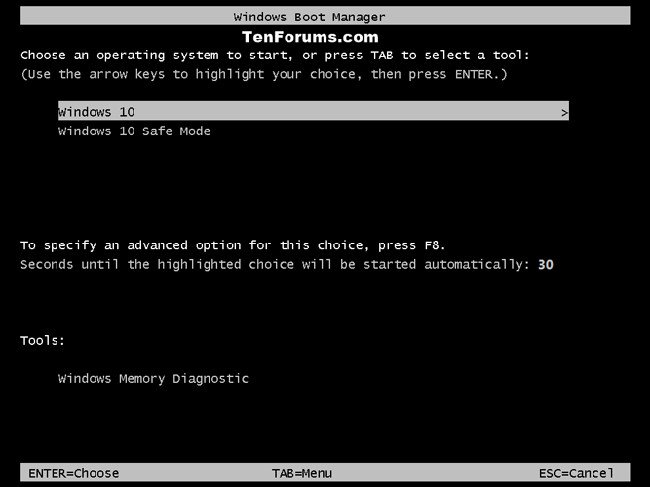
Khởi động cho Win chạy lại bình thường
Cách 2: Khôi phục lại toàn bộ hệ thống, nhưng bạn phải đảm bảo chế độ bảo vệ cho những dữ liệu, công cụ trong Windows đã ở chế độ bật. Bạn cứ làm theo đường dẫn mà chúng tôi cung cấp: Automatic Repair -> Advanced Startup Options -> Troubleshoot -> Advanced options -> System Restore. Sau cùng bạn chỉ việc chọn ngày trước lúc Win 10 bị automatic repair là đã xong máy tính lỗi Win và cách khắc phục này.

Cài đặt chế độ bảo vệ toàn hệ thống trước khi sửa lỗi
Cách 3: Nếu 2 cách trên vẫn không chữa được lỗi automatic repair, thì đến lúc bạn dùng lệnh Command Prompt để khắc phục tình trạng này rồi. Tại Tại giao diện Advanced Startup chọn Troubleshoot rồi đi tiếp đến Advanced Options. Lúc này, Command Prompt hiện ra và bạn nhập từng lệnh bên dưới, nhấn Enter sau mỗi lệnh. Cụ thể là:
- exe /rebuildbcd
- exe /fixmbr
- exe /fixboot
- exe /chkdsk /r c:
Máy tính báo lỗi Windows detected a hard disk problem
Máy tính bị lỗi Win và cách khắc phục tình trạng Windows detected a hard disk problem cho PC cần phải kịp thời và nhanh chóng. Bởi các thông tin hay toàn bộ dữ liệu bạn đã khổ công lưu trữ có thể không cánh mà bay liền.
Nguyên nhân khiến PC của máy tính bị lỗi Windows detected a hard disk problem có thể là: Do virus, máy từ chối RAM, Registry không tìm thấy, file bị phân mảnh…. Lúc này bạn nên thực hiện công trình dọn rác cho chiếc máy tính là vừa. Hoặc tắt máy không đúng, chạy Uninstall chưa hết hay một số va chạm vật lý có thể xảy ra… Cách chữa lỗi này là:
Cách 1: Kiểm tra file của toàn bộ hệ thống hoặc dùng System File Checker, bằng phím Windows + Q -> Command Prompt. Tiếp đó, bạn nháy nháy đúp chuột phải và nhấn nút Run as administrator -> Cửa sổ mới -> Sfc /scannow -> Enter.
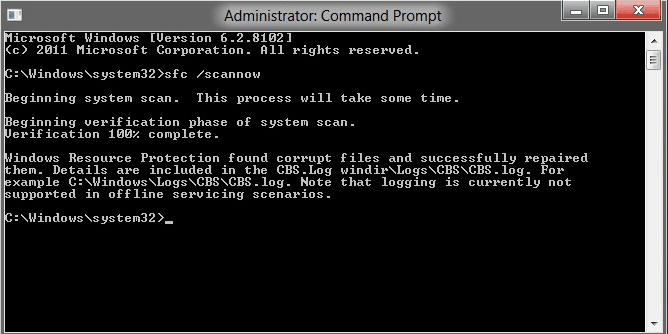
Kiểm tra file của toàn bộ hệ thống hoặc dùng System File Checker
Cách 2: Khi bạn áp dụng cách 1 mà không có hiệu lực thì cách ChkDsk có thể làm mất lỗi Windows detected a hard disk problem. Bạn cũng làm bước như cách 1 bằng chương trình Command Prompt. Khi thấy cửa sổ hiện ra, bạn nhập dòng lệnh chkdsk và nhấn Enter để xác nhận là hoàn thành việc chữa máy tính lỗi Win và cách khắc phục này.
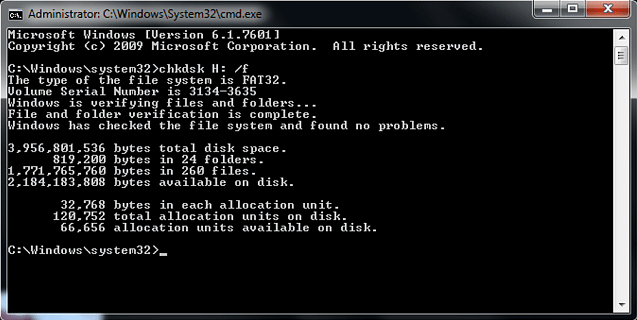
Dùng cách ChkDsk để khắc phục lỗi windows detected a hard disk problem
Máy tính bị lỗi màn hình đen Win 7
Khi máy tính của bạn lỗi Win và cách khắc phục phổ biến nhất mà không có lỗi màn hình đen Win 7 rất là uổng thông tin cập nhật. Nguyên nhân dẫn đến tình trạng này có thể kể đến như: Máy chứa phần mềm độc hại, bị lỗi cập nhật Windows 7 security update, driver card về đồ hòa gặp lỗi hoặc quá lỗi thời. Cùng tham khảo các giải pháp giúp màn hình của Win 7 sáng trở lại:
Cách 1: Last Known Good Configuration để thực hiện thao tác khởi động máy tính. Sau đó, nhấn chọn phím F8 và giữ trong vài giây, khi máy đang chạy cùng lúc đó màn hình Windows chứa mục: Advanced Boot Options -> Nhấn Enter dòng chữ Last Known Good Configuration lập tức máy tính sẽ khởi động lại.
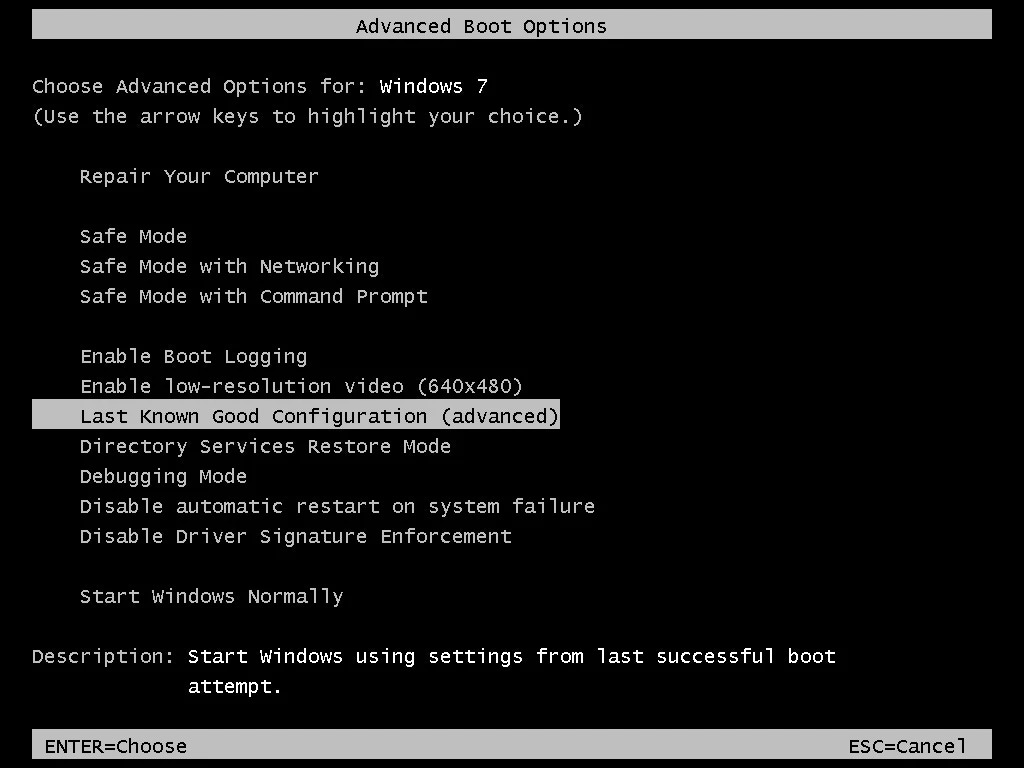
Dùng tính năng Last Known Good Configuration
Cách 2: Tùy chọn cài đặt cho trình Driver Card Đồ Họa, áp dụng trên Task Manager, chi tiết là:
- Nhấn Ctrl + Alt + Delete -> Task Manager -> Tab Processes -> Mục friend.com.vn -> nhấn phải chuột vào process friend.com.vn -> End Process -> File =>New Task -> Nhập lệnh exe -> Nhấn OK.
- Đến bước này, máy sẽ hiển thị Windows Taskbar -> Nhấn Start -> Tại khung Search -> Nhập chữ device manager -> Đến Device Manager -> Nhấp 2 lần vào display adapter -> Update Driver Software. Tiếp theo bạn làm theo trình tự của màn hình hướng dẫn là xong.
Máy tính bị lỗi Windows error recovery
Windows error recovery có thể nói là một trường hợp máy tính bị lỗi Win và cách khắc phục thường gặp nhất ở hầu hết người dùng. Bởi đa số các bạn hầu như không biết cách sử dụng máy tính thật hiệu quả. Có rất nhiều giải pháp sữa chữa tình trạng này của máy tính, mời bạn cùng xem.
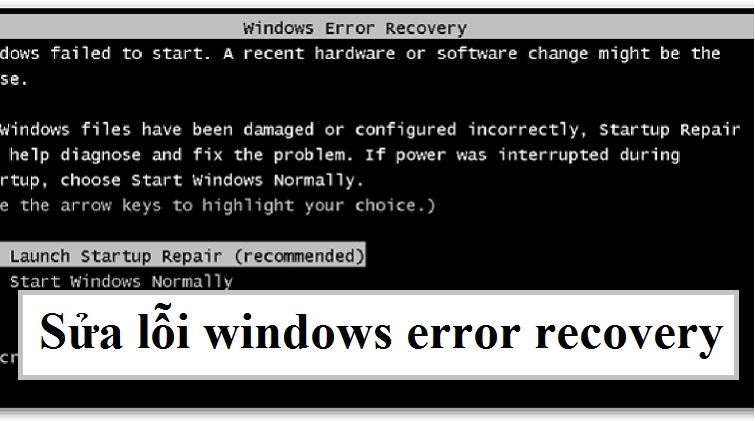 Sửa lỗi Windows error recovery
Sửa lỗi Windows error recovery
Cách 1: Dùng chương trình Startup Repair, bằng cách nhấn giữ F8 -> Xuất hiện màn hình Windows -> Advanced Boot options -> Chuyển đến mục Repair Your Computer -> Nhấn Enter -> Thấy System Recovery Options -> Enter -> Nhập User name và Password vào khung -> Chọn OK -> Và thực hiện lệnh Startup Repair để chúng sửa lỗi máy tính cho bạn.
Máy tính báo lỗi Windows explorer has stopped working
Máy tính lỗi Win và cách khắc phục tiếp sau là hiện tượng Windows explorer has stopped Working. Mặc dù tình trạng này rất ít xảy ra, nhưng cứ mỗi lần xuất hiện là gây trở ngại cho chủ nhân của máy tính.
Explorer hay friend.com.vn lúc nào cũng bị ngừng ngay cả khi bạn khởi động hoặc đang làm việc trên máy tính. Nếu chương trình này có vấn đề thì thông báo Windows explorer has stopped working lập tức hiện lên để bạn biết. Và cách khắc phục tình trạng này là:
Cách 1: Chạy lại “Safe mode” cho máy tính, thứ tự các bước: Ctrl + Alt + Del -> cửa sổ Task Manager -> File -> New Task -> Nhập tệp friend.com.vn và nhấn chữ Enter để máy làm việc bình thường.
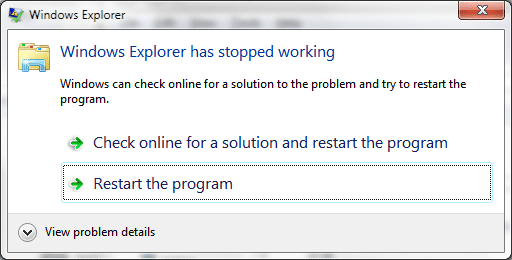
Chạy lại safe mode cho máy tính
Cách 2: Quét virus trong trường hợp chúng phá hỏng toàn hệ thống máy tính của bạn. Bằng cách tải chương trình tiêu diệt các loại virus AVAST Anti Virus hoặc dọn Registry (CCleaner) chẳng hạn. Lúc này máy tính lỗi Win và cách khắc phục trên sẽ giúp bạn làm việc bình thường trên máy trở lại.
Cách 3: Nếu đã thực hiện hết những cách trên mà máy tĩnh vẫn không hoạt động tốt, bạn nên tìm đến dịch vụ sửa chữa máy tính tại nhà. Tin Học Siêu Việt có mặt trong vòng 30 phút bạn liên hệ, chúng tôi chữa hết tất cả các bệnh của chiếc máy tính gặp phải với giá rất phải chăng.

Tin Học Siêu Việt giúp bạn chăm sóc máy tính từ A tới Z
Hướng dẫn sửa lỗi máy tính bị chấm than vàng
Chấm than vàng là thông báo máy tính không có kết nối mạng, có thể là do lỏng dây mạng, không khớp với địa chỉ IP, các thiết bị Modem, Switch quá cũ… Vậy máy tính lỗi Win và cách khắc phục cho tình trạng này là gì? Cùng Tin Học Siêu Việt đến với các giải pháp bên dưới:
Cách 1: Bạn tiến hành kiểm tra dây kết nối đồng thời xóa mạng Wifi trên máy tính, để thực hiện quá trình kết nối mạng lại như ban đầu. Đó là cách dùng cho mạng dây, còn nếu bạn bạn máy xách tay, thì thao tác trên chức năng Wifi ngay góc bên phải màn hình laptop.
- Windows 7: Trên thanh Taskbar chỗ Wifi bạn nhấn vào dòng chữ “Open Network and Sharing Center” và vào mục quản lý Wifi bằng nút Manage Wireless Networks. Tại đây bạn chọn Wifi đã lưu và nhấn Remove, sau đó thực hiện kết nối Wifi lại là được.
- Windows 8, 8.1 và Windows 10: Cũng trên thanh Taskbar, bạn click chuột phải vào Wifi đang sử dụng, chọn lệnh Forget this network. Lệnh này có nghĩa là quên mật khẩu, và bạn cần nhập lại mật khẩu để kết nối là được.
Cách 2: Bạn nên thực hiện cách làm mới IP cho đường truyền Wifi của mình, thay vì cứ sử dụng địa chỉ IP động. Bạn cứ làm theo chỉ dẫn mà chúng tôi cung cấp như sau:
- Start -> Run/ nhấn cùng lúc Windows + R,lập tức hộp thoại RUN liền mở ngay. Lúc này, bạn nhập lệnh cmd và nhấn nút Enter để để khởi động.
- Tiếp theo bạn xóa địa chỉ IP cũ bằng lệnh ipconfig /release và nhấn chọn Enter rồi chuyển đến bước nữa. Bạn gõ chữ ipconfig /renew, lúc này máy tính đã cập nhật IP mới và bạn tắt/mở lại máy là xong.
xem thêm :
1.Tổng hợp lỗi máy tính thường gặp và cách khắc phục nhanh nhất
2.lỗi máy tính tự reset
3.tổng hợp lỗi windows và cách khắc phục thành công 100%
4.lỗi máy tính màn hình xanh
5.top 5 phần mềm khôi phục dưc liệu miễn phí thốt nhất hiện nay
Sửa Máy tính lỗi Win và cách khắc phục ở đâu đảm bảo chuyên nghiệp
Công ty TNHH phát triển Công nghệ Tin Học Siêu Việt, có hơn 20 trạm kỹ thuật trải rộng trên các quận và huyện của TP. Hồ Chí Minh. Chúng tôi đảm bảo đáp ứng các dịch vụ sửa chữa máy tính,, máy in và lắp đặt camera chuyên nghiệp, đào tạo SEO…có mặt tại nhà bất cứ lúc nào bạn cần.
Vì vậy, đừng để chiếc máy tính mệt mỏi, hãy nhanh tay liên hệ với chúng tôi qua thông tin sau:
CÔNG TY TNHH PHÁT TRIỂN CÔNG NGHỆ TIN HỌC SIÊU VIỆT
Hotline: 0907780812 – 0907780812
Website: friend.com.vn
Vừa qua, là những thông tin mới nhất về máy tính lỗi Win và cách khắc phục hiệu quả, nhanh chóng nhất bạn cần làm để chiếc máy hoạt động tốt. Nếu như các giải pháp trên quá khó khăn do bạn không có nhiều thời gian để thực hiện. Hãy gọi cho Tin Học Siêu Việt, để chúng tôi thay bạn chăm sóc máy tính tận tình nhất.
- Share CrocoBlock key trọn đời Download Crocoblock Free
- Cung cấp tài khoản nghe nhạc đỉnh cao Tidal Hifi – chất lượng âm thanh Master cho anh em mê nhạc.
- Cách làm video chuyên nghiệp với Proshow Producer (Full hướng dẫn)
- Hướng dẫn cách thay đổi hình nền máy tính Win 10 rất đơn giản – Fptshop.com.vn
- NBA 2K20 – Game bóng rỏ nỗi tiếng ở Mỹ Games
- Bán Tài Khoản VPN Unlimited Giá 1100k/Lifetime BH 1 năm
- Cách kiểm tra iPhone Nhật như thế nào?
Bài viết cùng chủ đề:
-
2 bước thực hiện cuộc gọi video trên Facebook – QuanTriMang.com
-
Dễ dàng sửa lỗi máy tính desktop và laptop không lên màn hình
-
Cách thu hồi, lấy lại tin nhắn SMS lỡ gửi nhầm trên iPhone, Android – Thegioididong.com
-
Ổ cứng bị hỏng có khôi phục dữ liệu được không?
-
Hướng dẫn Set thêm RAM ảo cho máy tính Win 7/ 8 /10
-
Mô hình nến Spinning Tops (Con Xoay) – Kienthucforex.com
-
Cách check mã vạch 697 biết ngay là hàng nội địa Trung xịn xò
-
Cách ghép nối AirPods với PC, Mac và thiết bị khác – QuanTriMang.com
-
Hướng dẫn cách cài đặt, khóa màn hình chờ máy tính win 7 – Blog hỗ trợ
-
Những hình ảnh Fairy Tail đẹp nhất
-
Lạc Việt: Phần mềm TRA từ điển dịch tiếng Trung kinh điển (Máy tính) (Update 2021) ⇒by tiếng Trung Chinese
-
Tranh tô màu hươu cao cổ đơn giản, đẹp nhất dành cho bé yêu
-
4 loại máy lọc nước tại vòi Panasonic được ưa dùng – Minh Long Home
-
So sánh 4 hãng ắc quy ô tô tốt nhất hiện nay | G7Auto.vn
-
Top 9 từ điển tiếng Nhật tốt nhất giúp học tiếng Nhật hiệu quả
-
5 Cách Kiếm Tiền ĐƠN GIẢN Cho Học Sinh, Sinh Viên – Uplevo Blog
